ABBYY FineReader 如何快速把图片转换成pdf格式?
在制作工作文件的时候,有时候会遇到需要进行文件格式转换的情况,比较常见的文件格式转换就包含了Office与pdf格式之间的转换。但除此之外,图片与pdf格式也是可以进行转换的,那么图片要怎么操作,才能转换成pdf格式的电子文档呢?这是许多网友都比较感兴趣的问题,小编找到了一种快速解决这种问题的方法,今天和大家分享一下:如何快速把图片转换成pdf格式。
 入江之鲸
入江之鲸
2019.12.21提问
 隔壁二班阿乐| 大神级别
隔壁二班阿乐| 大神级别
在制作工作文件的时候,有时候会遇到需要进行文件格式转换的情况,比较常见的文件格式转换就包含了Office与pdf格式之间的转换。但除此之外,图片与pdf格式也是可以进行转换的,那么图片要怎么操作,才能转换成pdf格式的电子文档呢?这是许多网友都比较感兴趣的问题,小编找到了一种快速解决这种问题的方法,今天和大家分享一下:如何快速把图片转换成pdf格式。
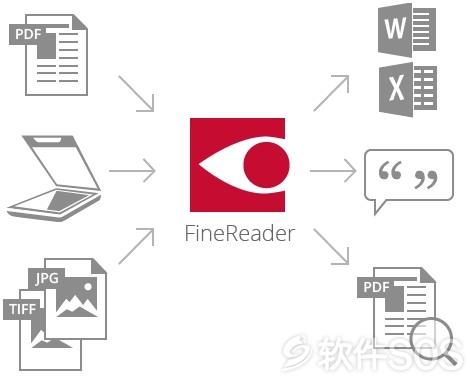
长话短说,ABBYY FineReader是如何快速把图片转换成pdf格式的呢?以下是具体操作步骤:
首步:下载安装ABBYY FineReader 版本。
第二步:打开ABBYY FineReader 软件,在任务首页点击Adobe PDF。
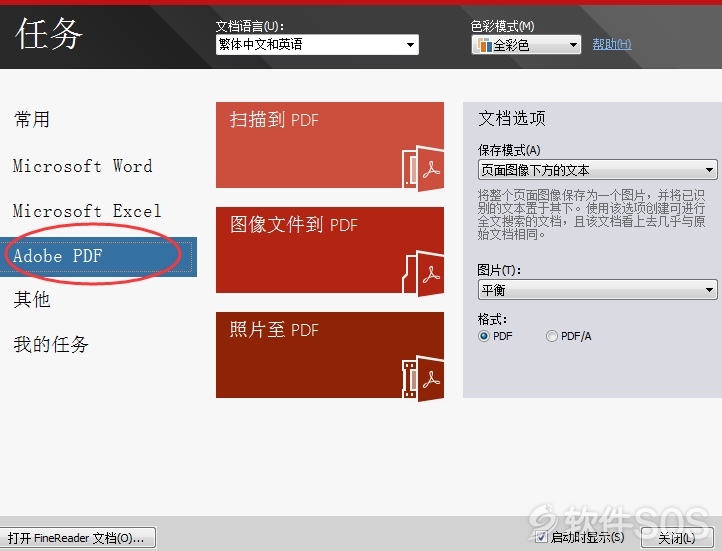
第三步:点击照片至PDF,在打开图像对话框中选择要转换为pdf的图像文件,在此之前可以设置文档语言和色彩模式;
第四步:打开图片文件之后,ABBYY FineReader 12会自动读取和识别文件,完成识别文件之后结果会显示在屏幕右侧,然后在文件选项卡上点击‘将文档另存为’,选择‘PDF文档’保存文件即可。
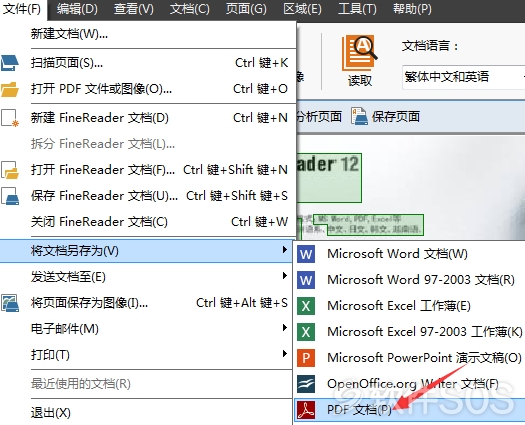
注意:有些用户可能会发现转换之后的PDF文档不够清晰,图像分辨率低等情况,这是因为原图片文件的清晰度比较差导致的,使用ABBYY FineReader 转换PDF需要注意的事项问题
2019.12.21回答
评论列表
+加载更多